Photoshop给室内人物照片加上淡淡的蓝色调技巧
摘要:图片颜色也比较淡,处理的时候可以先用通道替换去除一些杂色,然后把整体颜色转为蓝色,人物肤色保留一些红色,后期把整体调淡,并适当柔化处理即可。...

图片颜色也比较淡,处理的时候可以先用通道替换去除一些杂色,然后把整体颜色转为蓝色,人物肤色保留一些红色,后期把整体调淡,并适当柔化处理即可。
photoshop教程原图

<点小图查看大图>
最终效果

1、打开素材图片,把背景图层复制一层。进入通道面板,选择绿色通道按Ctrl + A 全选,按Ctrl + C 复制,选择蓝色通道按Ctrl + V 粘贴。点RGB通道返回图层面板,效果如下图。

<图1>
2、创建可选颜色调整图层,对红,青进行调整,参数设置如图2,3,效果如图4。这一步把图片主色转为紫红色。
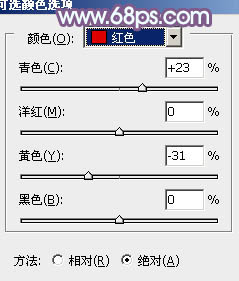
<图2>
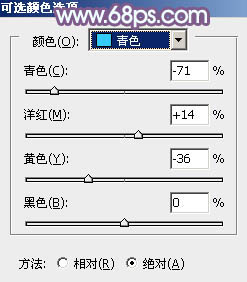
<图3>
相关教程:
PS为海景混片调出浪漫的蓝色调详细教程
PS湖水风景调出通透的蓝色调详细教程
PhotoShop为海滨婚纱片调出浪漫蓝色调
PS调出清新淡蓝色韩式风格美女照片
【Photoshop给室内人物照片加上淡淡的蓝色调技巧】相关文章:
下一篇:
PS为婚纱样片水岸调出清澈效果的教程
